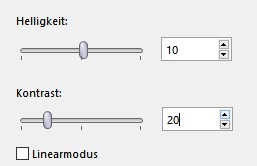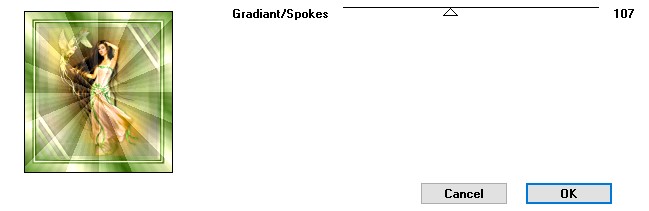|
Lost in Paradise
Meine Tutoriale werden hier getestet
Dieses Tutorialübersetzung wurde mit PSP X9 erstellt,
Das Copyright des ins deutsche PSP übersetzten Tutorials liegt bei mir sternchen06 aka A.Brede-Lotz. Das Tutorial darf nicht kopiert oder auf anderen Seiten zum download angeboten werden. Grazie Arimar, che posso tradurre i tuoi tutorial in tedescoDas Originaltutorial findest du hier
Weitere Tutorials findest du hier
Du benötigst: Dein PSP 1 copysafe Tube (ganz) das Material aus dem download entpacke nach dem Download das Material Außerdem benötigst du folgende Filter: Tramages - Gradient/Spokes Ratio Makes Xero - Clarity
*1* Suche dir aus deiner Tube eine helle und eine dunkle Farbe Dies sind meine VG: #ffffcc - HG: #336600
Klicke auf die Vordergrundfarbe - Farbverlauf erstelle einen Linearen Verlauf Winkel: 45° - Wiederholungen: 5 - Umkehren angehakt
*2* Öffne eine neue Leinwand 500x550 px Fülle die Leinwand mit der dunklen HG Farbe Auswahl - alles auswählen Aktiviere deine Haupttube (Copy entfernen) kopieren - zurück zu deiner Leinwand - Bearbeiten - in eine Auswahl einfügen Auswahl aufheben *3* Effekte - Bildeffekte - Nahtloses Kacheln - Standard Einstellen - Unschärfe - Gaußsche Unschärfe - Radius: 30 *4* Ebenen - neue Rasterebene Auswahl - alles auswählen Öffne die Textur aus dem Material - kopieren Bearbeiten - in eine Auswahl einfügen Deckkraft: 50% oder Mischmodus : weiches Licht Effekte - Kanteneffekte - nachzeichnen Einstellen - Schärfe - Scharfzeichnen Auswahl aufheben *5* Öffne und kopiere nun deine Haupttube (Copy entfernen) als neue Ebene in deine Leinwand einfügen Einstellen - Unschärfe - Gaußsche Unschärfe - Radius 30 Mischmodus der Ebene: Hartes Licht *6* Bearbeiten - Einfügen (deine Tube ist noch im Zwischenspeicher, ansonsten erneut kopieren) Bild - Größe ändern - Größe alle Ebenen anpassen abgehakt verkleinere die Tube auf 80% so sollte es bis hier aussehen
Einstellen - Helligkeit und Kontrast - Helligkeit/Kontraste
Effekte - 3D Effekte - Schlagschatten 2 - 2 - 50 - 15 - schwarz *7* Ebenen - neue Rasterebene Füllen mit dem Farbverlauf Öffne die Maske aus dem Material Aktiviere deine Leinwand Ebenen - neue Maskenebene - aus Bild
Rechtsklick im EM auf der Maskenebene - Zusammenfassen - Gruppe zusammenfassen Effekte - 3D Effekte - Schlagschatten 2 - 2 - 50 - 15 - schwarz Einstellen - Schärfe - Scharfzeichnen Zusammenfassen - alles zusammenfassen *8* Bild - Rand hinzufügen - symmetrisch 15 px - dunkle HG Farbe Auswahl - alles auswählen Auswahl - Ändern - Verkleinern - 5 px Auswahl - Ändern - Auswahlrahmen auswählen
Fülle die Auswahl mit der Vordergrundfarbe #ffffcc Effekte - 3D Effekte - Schlagschatten 1 - 1 - 50 - 3 - schwarz *9* Auswahl - alles auswählen Bild - Rand hinzufügen - symmetrisch 30 px - Farbe egal Auswahl umkehren Fülle die Auswahl mit dem Farbverlauf *10* Effekte - Plugin - Tramages - Gradient/Spokes Ratio Makes
Auswahl aufheben *11* Bild - Rand hinzufügen - symmetrisch 15 px - dunkle HG Farbe Auswahl - alles auswählen Auswahl - Ändern - Verkleinern - 5 px Auswahl - Ändern - Auswahlrahmen auswählen
Fülle die Auswahl mit der Vordergrundfarbe #ffffcc Effekte - 3D Effekte - Schlagschatten 1 - 1 - 50 - 3 - schwarz Auswahl aufheben Bild - Rand hinzufügen - symmetrisch 1 px - schwarz *12* Effekte - Plugin - Xero - Clarity
Setze nun den Credit für die Tube sowie dein Wasserzeichen/Signatur 1 Wordart wenn gefordert Alles zusammenfassen und als jpg speichern
Tutorialübersetzung und Seitendesign by sternchen06 Juli 2018 |